一 : 如何解决win10中玩LOL打字看不到选择框
最近有些用户反馈在Win10系统中玩LOL,在游戏中打字频繁看不到候选框,那么如何解决win10中玩LOL打字看不到选择框呢?这里我们就教给大家解决win10中玩LOL打字看不到选择框的方法。
“www.61k.com”
解决win10中玩LOL打字看不到选择框方法一
在系统默认的情况下,LOL文字输入都是系统自带的字体,此时就可能出现LOL上打字看不到选择框的情况。我们可以通过下载第三方输入法,比如百度输入法、搜狗输入法等来解决这个问题。字体安装完毕之后,在游戏过程中我们就可以直接切换输入法即可。
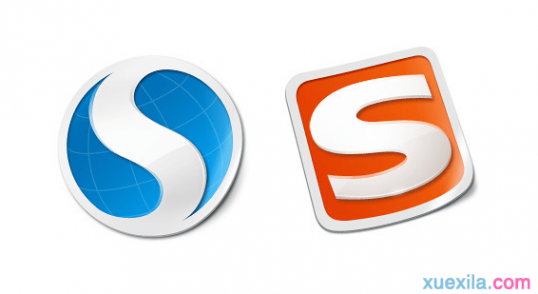
解决win10中玩LOL打字看不到选择框方法二
1、在win10电脑硬盘中找到英雄联盟的安装位置,比如小编的为D:英雄联盟GameDATAMenu
2、在Menu文件夹下方找到文件IMEConfig.xml,单击鼠标右键后选择编辑。
3、在编辑框中输入以下代码:“微软拼音MSPinyin IME 3.0GFxIME_Ch_Simp_MSPinyin_3_0”,在提示办中点击“是”。
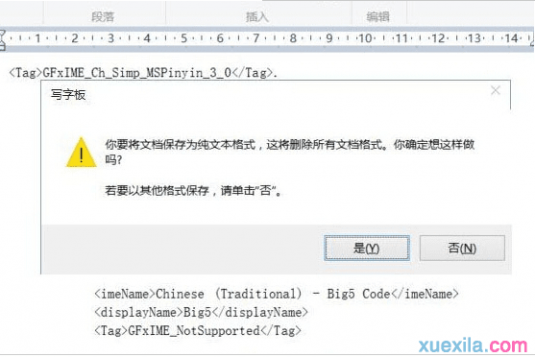
二 : excel文件为什么打不开如何解决
Excel文件打不开情况一:
如题,保存过后的Excel文件,直接点击看不到影像,只能打点击过后的工具栏中点击文件、打开,才能打开影像。(www.61k.com)如何解决,知道滴帮帮忙。
1、转换格式法
就是将受损的Excel XP工作簿另存格式选为SYLK。如果可以打开受损文件,只是不能进行各种编辑和打印操作,那么建议首先尝试这种方法。
2、直接修复法
最新版本的Excel XP在“打开”窗口的“打开”按钮内有直接修复受损文件的“打开并修复”功能,这种方法适用于常规方法无法打开受损文件的情况。
3、偷梁换柱法
遇到无法打开受损的Excel XP文件时,也可以尝试使用Word来打开它。操作如下:
(1)运行Word程序,选择需要打开的Excel文件;
(2)如是首次运用Word程序打开Excel XP文件,可能会有“Microsoft Word无法导入指定的格式。这项功能目前尚未安装,是否现在安装?”的提示信息,此时可插入Microsoft Office安装盘进行安装;
(3)按照Word程序的提示选择修复整个工作簿还是某个工作表;
(4)先将文件中被损坏的数据删除,再将鼠标移动到表格中,并在菜单栏中依次执行“表格→转换→表格转换成文字”命令,选择制表符为文字分隔符,将表格内容转为文本内容,然后另存为纯文本格式文件;
(5)运行Excel XP程序,打开刚保存的文本文件;
(6)随后根据“文本导入向导”的提示就能顺利打开该文件了。
修复后的工作表与原工作表基本一样,不同的是表格中所有的公式都需重新设置,还有部分文字、数字格式丢失了。
4、自动修复法
此法适用于Excel XP程序运行出现故障关闭程序或断电导致的文件受损。重新运行Excel XP,它会自动弹出“文档恢复”窗口,并在该窗口中列出已自动恢复的所有文件。用鼠标选择要保留的文件,并单击指定文件名旁的箭头,根据需要选择“打开”、“另存为”、“显示修复”。
在缺省状态下Excel XP是不会启用自动修复功能的,因此预先设置:首先在菜单栏中依次点击“工具→选项”命令,在设置框中单击“保存”标签,将“禁用自动恢复”复选框取消,然后选中“保存自动恢复信息,每隔X分钟”复选项,并输入指定的间隔频率,最后点击“确定”完成设置。
如果还没有自动弹出“文档恢复”窗口,可以尝试用手工的方法打开自动恢复的文件:依次执行“文件→打开”命令,利用“查找范围”框定位并打开Excel XP保存自动恢复文件的文件夹,要是不知道那个文件夹的位置,可以查看“自动恢复文件保存位置”框中的路径,接着在“文件类型”选择对话框中,选中“所有文件(*.*)”选项,并选择要恢复的文件,最后单击“打开”按钮,打开文件进行自动修复。
5、工具修复法
如果上面的几种方法都不能修复文件,还可以借助专门用来修复受损Excel XP文件的“ExcelRecovery”。该软件会自动将修复程序加到Excel软件中,表现为在“文件”菜单下增添一项“Recovery”命令,它能自动以修复方式打开受损文件
Excel文件打不开情况二:
我的一个EXCEL文档在编辑过程中出现以下错误,之后再也无法打开,请问是什么原因,有办法解决吗?我的资料很重要啊
重启电脑也不行,在别的电脑上也不能打开,因为是文档本身有错误,不是操作系统或电脑硬件的问题,也不EXCEL程序的问题,其他EXCEL文档可以打开.我用的是OFFICE2000,我在OFFICE XP也试过,以为XP的兼容性好一点可以打开,谁知道也不行.我该如何是好
用二种方法修复受伤的Excel文件
Excel文件是一个工作簿,一般可以包含255个工作表,每个工作表中可以包含大量的数据。如果一个Excel文件部分受损,不能正常打开,该怎么办呢?
这里向大家介绍两种解救方法。
手动处理
进入Word,打开要修复的XLS文件,如果Excel只有一个工作表,会自动以表形式装入Word,若文件是由多个工作表组成,每次只能打开一个工作表。打开后,先将文件中损坏的数据删除。用鼠标选中[表格]→[转换]→[表格转文本],注意可用“,”间隔符或其他分隔符,另存为一个TXT文本文件。在Excel中直接打开该文本文件,在打开时,Excel会提示文本导入向导,一般情况下只要直接点击[下一步]即可,打开后另存为其他的Excel文件即可。
注意:这种修复的方法是利用Word的直接读取Excel文件的功能实现,该方法在文件头没有损坏,只是文件内容有损坏的情况下比较有效;对文件头已经损坏的Excel文件,此方法可能不成功,必须借助于其他方法。
用Excel修复工具:
Concept Data公司提供了一个专门用于修复Excel损坏文件的修复工具——ExcelRecovery,能够对Excel 5.0/97/2000的文件进行恢复处理,大家可以先下载该软件的免费演示版试用,仅有674KB,下载地址为http://download.sina.com.cn/scgi/detail.pl?s_id=1399。软件安装后,可以自动将Excel的修复程序加在Excel应用程序中,在“文件”菜单下多出一项“Recovery”选项,若有损坏的文件,可以用该选项进行修复。
使用方法是:
1、打开Excel;
2、单击“文件”菜单下的“Recover”选项,Excel Recovery对话框将打开;
3、指定要修复的Excel文件,然后按[Recover]按钮;
4、自动修复;
5、另存为一个新的文件名,即可完成文件的修复工作。
注意:该演示版本只能修复普通文件,不能修复带Visual Basic代码、图表以及包含口令的Excel文件,如果需要修复这些文件,请进行注册。 用OFFICEFIX组件中的excelfix软件,这个也很简单,只是也是演示版!
另外要提醒大家的是:保存在软盘中的文件极易损坏,受损后可用以上方法修复,但如果损坏的文件位于磁盘0磁道时,就必须先修复软盘,再用上述方法修复Excel文件。
Excel文件打不开情况三:
对着该文件,按鼠标右键,再按键盘 H ,再按 C 然后选择microsoft execl,再勾 "始终打开这种文件 ",最后确定.
检查一下关联,在excel文件上点右键-> 打开方式-> 选择excel,并选定 "始终用该方式打开这类文件 "
61阅读提醒您本文地址:
工具,选项,常规,将 "忽略其它应用程序 "前的勾去除.
工具--> 选项--> 常规--> 设置--> 选中 "忽略其他应用程序 "--> 确定
如果你用的是2k/xp
尝试删除\documentsandsettings\ <用户名> \applicationdata\microsoft\excel "文件夹
注意:applicationdata是一个隐藏目录,需要你在工具-> 文件夹选项-> 查看-> 勾选 "显示所有文件和文件夹 "-> 确定,才能看见
楼主进入安全模式以后再开一下看看......怪招!~
我们分两种情况讨论一下:
1.一直都是打不开,操作步骤如下:
"工具 ", "选项 ", "常规 "标签,将 "忽略其它应用程序 "这个复选项前的勾去除即可.
[这种情况很多时候是由于版本或其他原因引起的]
2.如果有时候能打开,有时候打不开,且按照第一种情况操作后,故障依旧,那么很可能是因为进程中已经存在Excel的句柄,也就是说,Excel已经启动了,但是子窗体不能被创建.
那么你只要关闭Excel进程,重新打开就可以了,步骤如下。
Ctrl+Alt+Del--> 任务管理器--> 进程--> 选中Excel.exe--> 结束进程 然后重新打开就可以了。
Excel文件打不开情况四:
我的excel文件为什么打不开?
2012052314155013.jpg
安装的时候没安装完整吧,这不是在找你安装的文件吗 重新安装一下
建议使用“修复office”功能,把excel重新修复安装一下。
具体操作,在控制面板中,找到OFFICE软件项,选择修复安装,或重新安装即可。
建议放置office安装盘在光驱内,然后从浏览中找到安装程序,回车即可。下次就不会再出现啦。
问题的原因是Excel没有完全安装到你的硬盘。该Excel文件需要一些没有安装到硬盘的功能,估计你以前下载了office到d:\download\office2003下面,所以提示你如图的路径。
解决办法:
1. 指定以前下载的office安装包的路径,显然它已经不再d:\download\office2003下面了,不然就不会提示你。
2. 完全安装office到硬盘,使用控制面板的添加/删除程序功能,修改office的时候,选择全部安装到硬盘。
无论1或者2,都需要你有以前下载的office安装包。
如果excel文件打不开,你可以考虑重新安装一遍office试试!
61阅读提醒您本文地址:
三 : 如何解决EXCEL不能打印预览

如何解决EXCEL不能打印预览
有朋友说在重装OFFICE2003之后,在没有打印机的情况下,发现WORD可以打印预览,但EXCEL却不可以,甚至不可以“页面设置”,按照网上的做法也没法解决。[www.61k.com)所以本人亲自试了一下,发现的确有这种情况出现,但网上的朋友解释只解释了一半,难怪没法解决问题。
1、一般我们打开EXCEL要求“打印预览”或“页面设置”,都会出现下面这个画面,因为我们没有打印机。但WORD又可以。
2、我们按照电脑的提示,在“开始”里打开“打印机和传真”
打印机无法打印excel 如何解决EXCEL不能打印预览

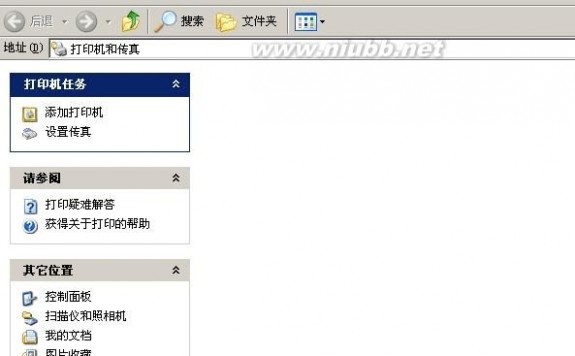
3、但发现里面没有打印机,于是想着“添加打印机”,安装“虚拟打印机”。(www.61k.com)于是按下面的“添加打印机”
4、但会出现错误。
打印机无法打印excel 如何解决EXCEL不能打印预览
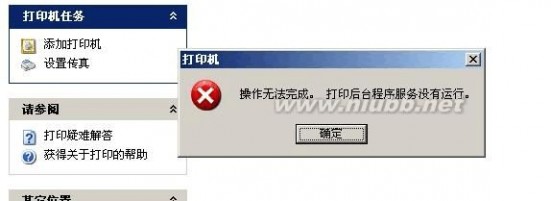


5、正确的做法是:
1)先在“开始”的“运行”里,
2)搜索“services.msc”
3)打开之后,在右边找“print Spooler”,然后双击它。(www.61k.com]发现它是手动的或是禁止的,而“启动状态”是“已经停止”
打印机无法打印excel 如何解决EXCEL不能打印预览
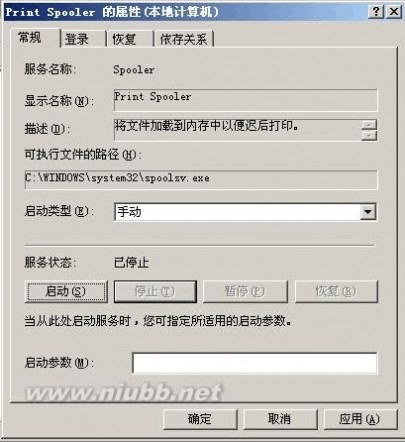


4)把“手动”改为“自动”,“服务状态”按“启动”,
打印机无法打印excel 如何解决EXCEL不能打印预览
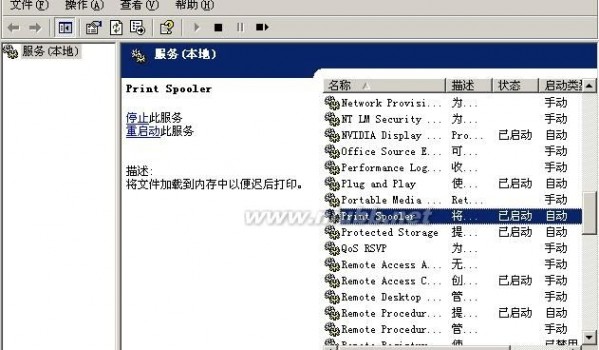

5)确定之后,再回来“开始”--“打印机与传真”,按“添加打印机”,出现下面的画面,按下一步
6)再按下一步
打印机无法打印excel 如何解决EXCEL不能打印预览
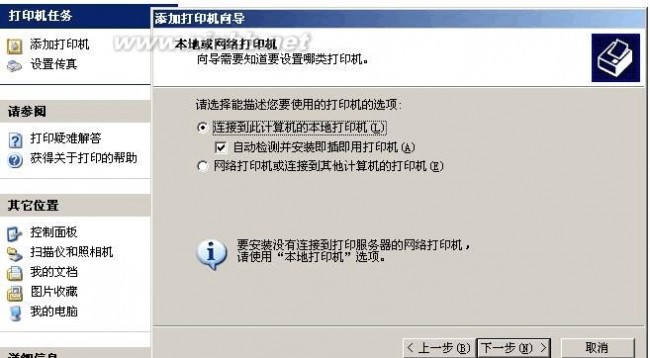

7)
打印机无法打印excel 如何解决EXCEL不能打印预览

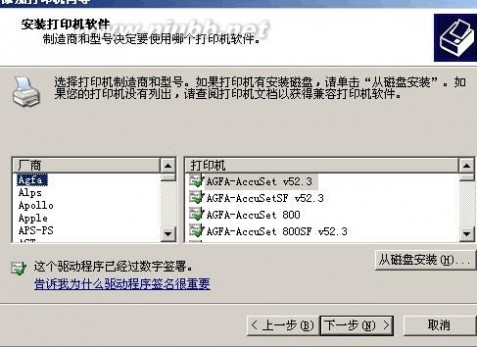
8)到这里时,随便选一个驱动
9)由于我们没有打印机,就选“否”吧
打印机无法打印excel 如何解决EXCEL不能打印预览

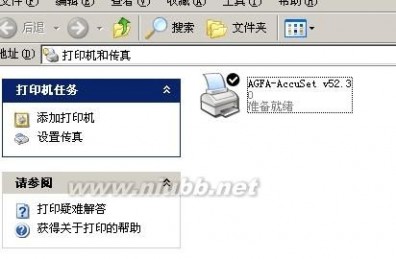
10)确定完之后,这里出现打印机的图标了。(www.61k.com]
11)再打开EXCEL再测试一下,“打印预览”可以用了。呵呵,
打印机无法打印excel 如何解决EXCEL不能打印预览
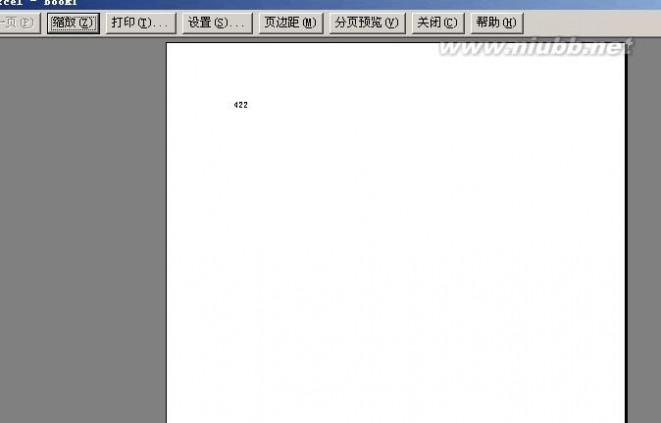
61阅读提醒您本文地址:
四 : 为什么cydia打开卡死 如何解决
cydia无法打开。一打开就说载入中。。一直都是载入中。。界面都看不到那种。。然后后台再打开载入中没了,一片白,但是就卡死了,只能硬重启!有没有连WIFi都一样。重刷刚开始可以用。。用过两下又这样了肿么办肿么办!重启N次了!每次都卡死在这个界面……
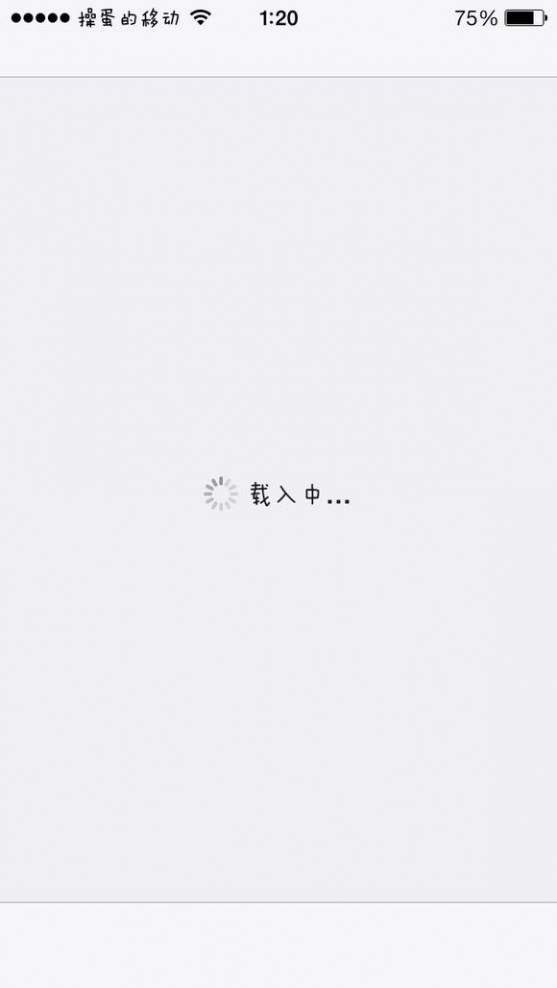
当然这个情况还算是好的,有的机油反映连载入中这几个字都木有。。
按Home键也没反应,Activator手势无效,按Power电源键可以锁屏但再按屏幕就不亮了,这时候只能同时按Power Home按键强制关机重启。
以下提供在iOS设备上直接修改系统文件的解决方案:
1.在Cydia安装iFile
免费安装iFile:
①首先你的设备必须是已越狱的 (查看越狱教程),先开启 Cydia,在底部选【搜索】,然后在搜索框中输入iFile.
提示:如果搜索不到iFile,可以进入Cydia-【变更】-点击左上角【刷新】-再搜索该插件。
②进入后按右上角的【安装】,然后点击【确认】,便会自动开始安装。
2.找到文件路径:/var/stash/Applications.ApR1YI/Cydia.app
3.在Cydia.app中找到info.plist
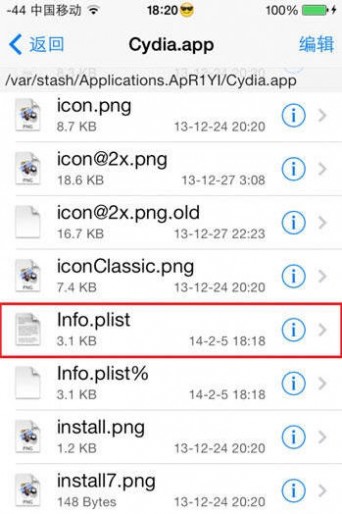
4.点击info.plist,再点击属性表编辑器
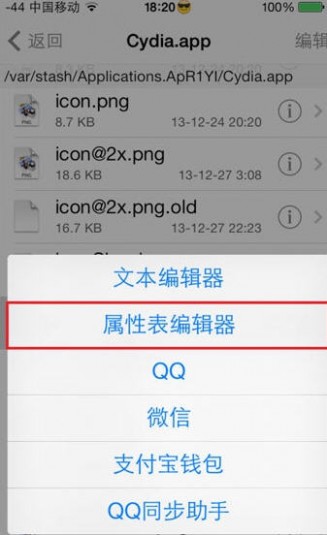
5.往下拉看到有一个开关,点击打开它就OK了!

61阅读| 精彩专题| 最新文章| 热门文章| 苏ICP备13036349号-1